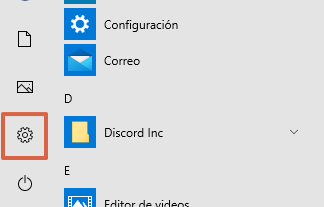Comment connaître l’adresse IP de mon routeur pour accéder au panneau de contrôle et d’administration? Guide étape par étape

Notre adresse IP est notre identification dans le monde informatique , grâce à ces nombreuses pages, sachez jusqu’où nous nous connectons.
Bien que cela puisse ne pas sembler important pour beaucoup, c’est un aspect fondamental de toute connexion. Aujourd’hui, nous allons vous expliquer de manière simple ce qu’est une adresse IP et pourquoi vous en avez besoin .
Nous avons également des sections spéciales qui vous apprendront à trouver votre adresse IP de manière très simple . Et si ce que vous cherchez est de changer l’adresse IP de votre routeur ici, nous vous montrerons .
Pourquoi ai-je besoin de connaître l’adresse IP de mon routeur?

Fondamentalement, l’ adresse IP est notre identification sur Internet , et leur interconnexion fait un pont d’un point à un autre, permettant le partage de données entre tous les appareils connectés au réseau. Connaître notre adresse peut nous aider à identifier notre ordinateur ou appareil à un groupe de réseaux informatiques. L’adresse peut être très utile lors de l’ identification des appareils lorsque nous mettons en place un système de sécurité.
De nombreuses sociétés de sécurité nous demandent l’adresse IP de notre routeur pour pouvoir accéder à l’ensemble de notre réseau et ainsi pouvoir tout surveiller depuis leurs publications. Les fonctions IP dépendent de ce que nous voulons faire , bien que la plupart du temps elles soient utilisées pour partager des documents . Par exemple, si nous avons un ou plusieurs PC sur lesquels les fichiers sont partagés via un réseau configuré par l’IP à chaque fois que vous indiquez l’ IP de l’un de ceux sur le réseau, nous pouvons accepter les fichiers ou non.
Notre routeur , comme c’est celui qui émet la connexion, est celui qui peut clairement nous dicter en fonction de l’ IP le nombre d’appareils et les types connectés. Si vous voulez savoir quelle est votre adresse IP, laissez-nous vous dire qu’il existe de nombreuses pages Web qui nous offrent cet avantage, et parmi elles, nous pouvons trouver celle-ci , que simplement en cliquant sur «ICI» nous pouvons la voir.
Étapes pour connaître l’adresse IP de mon routeur et entrer dans le panneau de contrôle
Tout comme nous pouvons voir notre adresse IP à l’aide de certains sites Web, nous pouvons également utiliser d’autres méthodes pour la connaître .
Voici deux méthodes que vous pouvez utiliser pour connaître votre adresse IP immédiatement:
À l’arrière du routeur
C’est la méthode la plus simple , car nous n’avons qu’à aller sur notre routeur et voir l’étiquette au dos, et elle indiquera l’ adresse IP . Bien que tous les routeurs n’aient pas l’adresse IP en eux, si tel est votre cas, vous devriez regarder la boîte ou le manuel. La plupart du temps, les adresses IP sont composées de 8 chiffres , cela peut être une référence lorsque vous regardez dans la boîte ou le manuel.
Depuis l’ordinateur
C’est l’autre alternative, bien qu’elle puisse être divisée en fonction du système d’exploitation que nous avons. Aujourd’hui, nous allons vous expliquer comment trouver l’adresse IP, depuis notre Windows, Linux (Terminal et Bureau).
les fenêtres
Suivez les étapes pour connaître votre adresse IP avec le système d’exploitation Windows:
- Pour savoir quelle est notre adresse IP , nous devons entrer dans le terminal Windows , et pour cela, nous appuyons simultanément sur les touches Windows + R. Cela ouvrira une petite fenêtre dont le nom est «Exécuter».
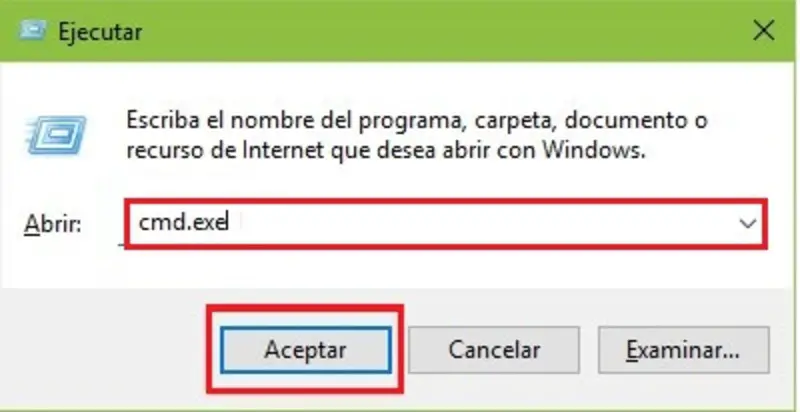
- Là, nous écrivons la commande «Cmd.exe» et nous donnons Enter , puis nous voyons comment le terminal Windows démarre . Dans la fenêtre du terminal, nous écrivons «ipconfig» et en conséquence il nous montrera une liste avec toutes les données de notre connexion réseau .
«MISE À JOUR ✅ Avez-vous besoin de connaître l’adresse IP de votre routeur WiFi pour accéder à sa configuration? ⭐ ENTREZ ICI ⭐ et apprenez à le faire ✅ FACILE et RAPIDE ✅»

Dans cette liste, nous recherchons la carte réseau que nous utilisons, car elle indiquera l’adresse IP attribuée à notre équipement .
Linux
Le processus pour révéler l’adresse IP à l’aide d’un système Linux est très similaire au précédent.
Bien que beaucoup de ses utilisateurs trouvent beaucoup plus pratique de le faire via son interface graphique:
- De la manière la plus pratique, il suffit de faire un clic droit sur l’icône des connexions réseau , et dans la liste déroulante, nous choisissons l’option «Informations de connexion «.
- Ensuite, nous cherchons la section IPv4 , car c’est là qu’elle nous montrera tous les détails du réseau que nous utilisons . Parmi toutes ces informations, nous verrons l’ adresse IP attribuée à notre ordinateur.
Ubuntu
Dans ce cas, nous devrons entrer dans le terminal Linux , et pour cela, nous appuyons simultanément sur les touches Ctrl + Alt + T, et le terminal démarrera.
Ensuite:
- Une fois démarré, nous écrivons la commande «ifconfig» pour que toutes les informations sur notre réseau de connexion Internet apparaissent.
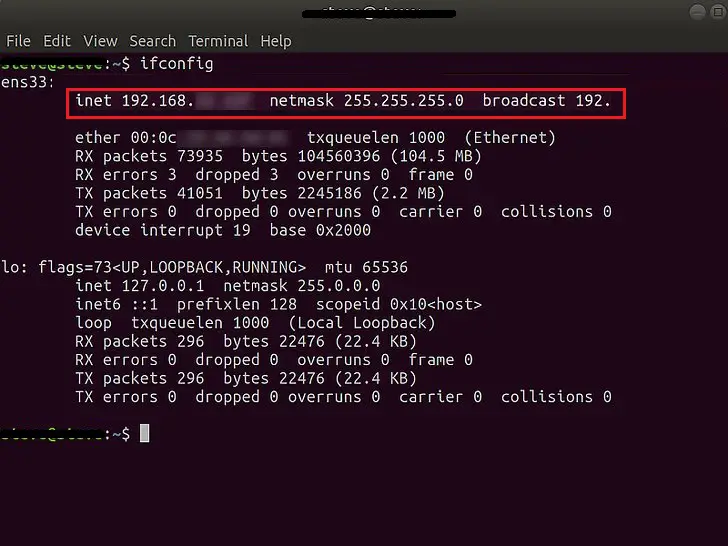
Dans cette liste de données, nous rechercherons uniquement le paramètre Direc. Inet : où vous spécifiez l’ adresse IP attribuée à notre équipement via ce réseau .
Est-il possible de changer l’adresse IP de mon routeur? Comment le faire?
L’ adresse IP de notre routeur ne doit pas toujours être la même , car nous pouvons la changer autant de fois que nous le souhaitons.
Bien que ce processus nécessite un peu de connaissances, nous vous laissons les étapes suivantes pour que vous puissiez apprendre à le faire:
- Nous entrons d’abord notre adresse IP (du routeur) dans la barre d’URL de notre moteur de recherche préféré . Ensuite, nous devrons entrer nos informations d’identification, qui sont «Utilisateur et Mot de passe», principalement pour les deux, nous devons entrer «Admin» .
- Au démarrage, nous cherchons «Configuration », et sélectionnons «Configuration réseau». Là, nous supprimerons notre adresse IP actuelle et entrerons la nouvelle, et terminerons en cliquant sur Enregistrer.
- Après avoir enregistré la configuration, nous devrons redémarrer manuellement notre routeur , et à partir de maintenant nous ne pourrons plus accéder à la configuration avec la même IP , mais avec celle que nous venons d’enregistrer.
Si vous avez des questions, laissez-les dans les commentaires, nous vous répondrons dans les plus brefs délais, et cela sera également d’une grande aide pour plus de membres de la communauté. Je vous remercie!